Google Nest サーモスタットは 素晴らしいスマートサーモスタット であり、正常に動作している場合はエネルギーコストの削減に役立ちます。しかし、何か問題が発生して Nest サーモスタットが動作しなくなると、イライラすることがあります。
このガイドでは、Nest サーモスタットの設置直後、またはしばらく動作していたが突然停止した場合のトラブルシューティング手順を説明します。
注: 以下のトラブルシューティング手順は、標準の Nest と Nest Learning Thermostat で機能しますが、わずかな違いがいくつかあります。
設置中の Nest サーモスタットのトラブルシューティング
インストール中にいくつかの問題が発生する可能性があります。サーモスタットがすぐにオンにならない、または赤いライトが点滅しない場合でも、サーモスタットに問題があるとは考えないでください。以下のトラブルシューティングのヒントは、Nest が以前にすでに動作していた場合でも、以下の症状が発生した場合に Nest サーモスタットを動作させるのに役立ちます。
赤いライトが点滅しています
Nest サーモスタットを初めて設置するときに発生する最も一般的な問題の 1 つは、赤色のライトの点滅です。
赤色のライト (ディスプレイ上部) の点滅は、バッテリー残量が低いことを示しています。 Nest を使用する前に、しばらく(最大 1 時間)接続して充電しておく必要があります。充電が完了するとライトの点滅が止まり、Nest は正常に動作するようになります。
それでも問題が解決しない場合は、サーモスタット ディスプレイをベースから取り外し、USB ケーブルをディスプレイの背面にあるミニまたはマイクロ USB ポート(Nest モデルに応じて)に差し込みます。
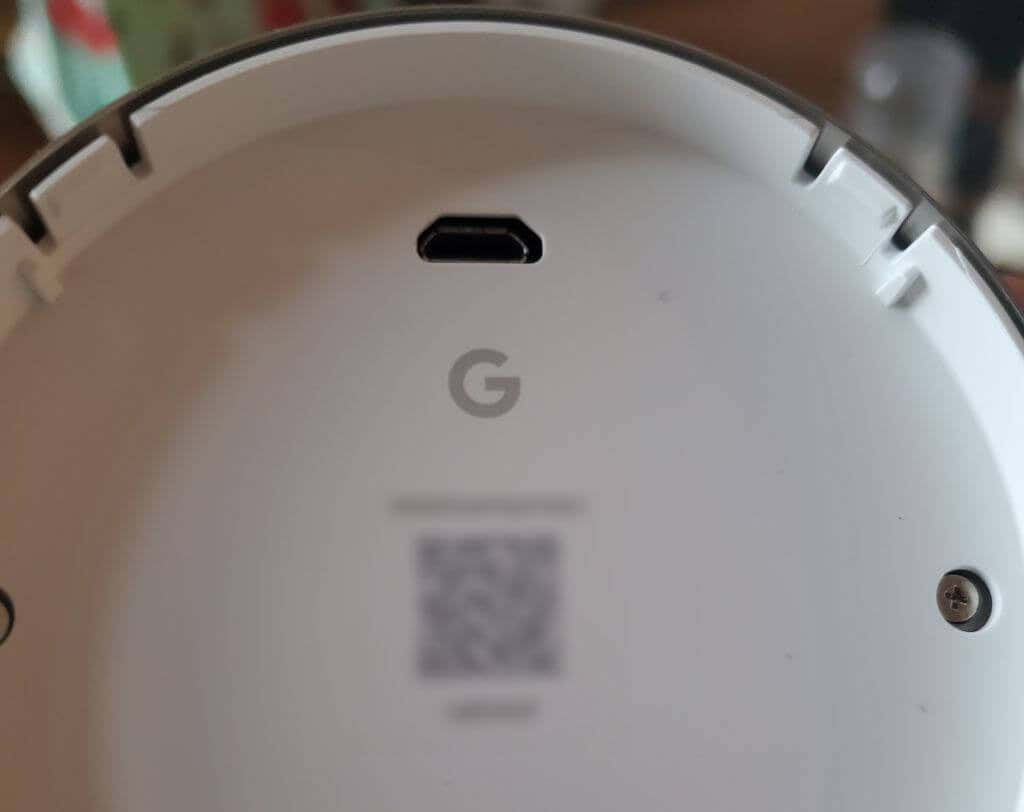
もう一方の端を壁の充電器に接続し、Nest が充電されるまで待ちます。充電されると、ディスプレイをベースに再接続するように指示するメッセージが表示されます。
Nest がベースに接続しても充電されない場合は、[設定] 画面に移動し、[技術情報] を選択して、Nest ベースの電源入力を確認してください。 パワー。
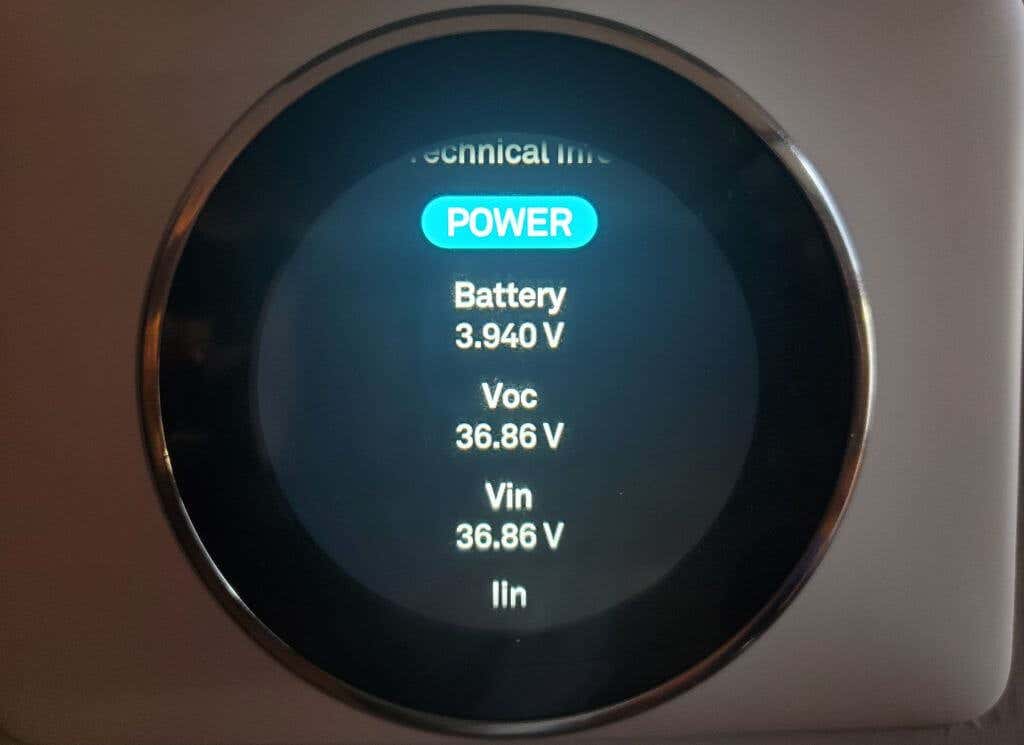
Voc、Vin、または Lin の値をチェックして、Nest に電力が供給されていること、およびバッテリーに少なくとも 3.7 V の電力が供給されていることを確認します。そうでない場合は、ディスプレイを取り外し、C ワイヤー (コモンワイヤーとして知られています) が正しく接続されていることを確認してください。.

良好な接続を確保するには、ワイヤのシールドをさらに剥がしてワイヤを再取り付けする必要がある場合があります。
上記のオプションのいずれかで、赤色のライトの点滅が解決されるはずです。そうでない場合は、Nest 自体に問題があると考える前に、次のセクションのヒントに取り組んでください。
巣の電源が入らない
以下のトラブルシューティング手順を実行する前に、前のセクションのオプションを実行して、Nest バッテリーに十分な電力が供給され、完全に充電されていることを確認してください。
<スパン>1.ベースを確認する: Nest を充電しようとして、C コネクタが接続され、電力が供給されていることを確認した場合は、Nest とベース自体の接続を確認する必要があります。まず、ネストをベースから取り外します。次に、すべてのワイヤーを調整して、邪魔にならず、ネストがベースに完全に固定されるのを妨げないようにします。

もう一度、Nest ディスプレイをベースの位置に合わせて、カチッという音が聞こえるまでまっすぐ押し込みます。これが機能した場合は、緑または赤のライトが点滅するはずです (バッテリーが充電中であることを意味します)。
2.システム電源の問題を確認する: HVAC システムを制御するには、Nest に電力が必要です。回路ブレーカー ボックスをチェックし、暖房システムや空調システムのスイッチが作動していないこと、またはヒューズが切れていないこと (ヒューズ ボックスがある場合) を確認します。
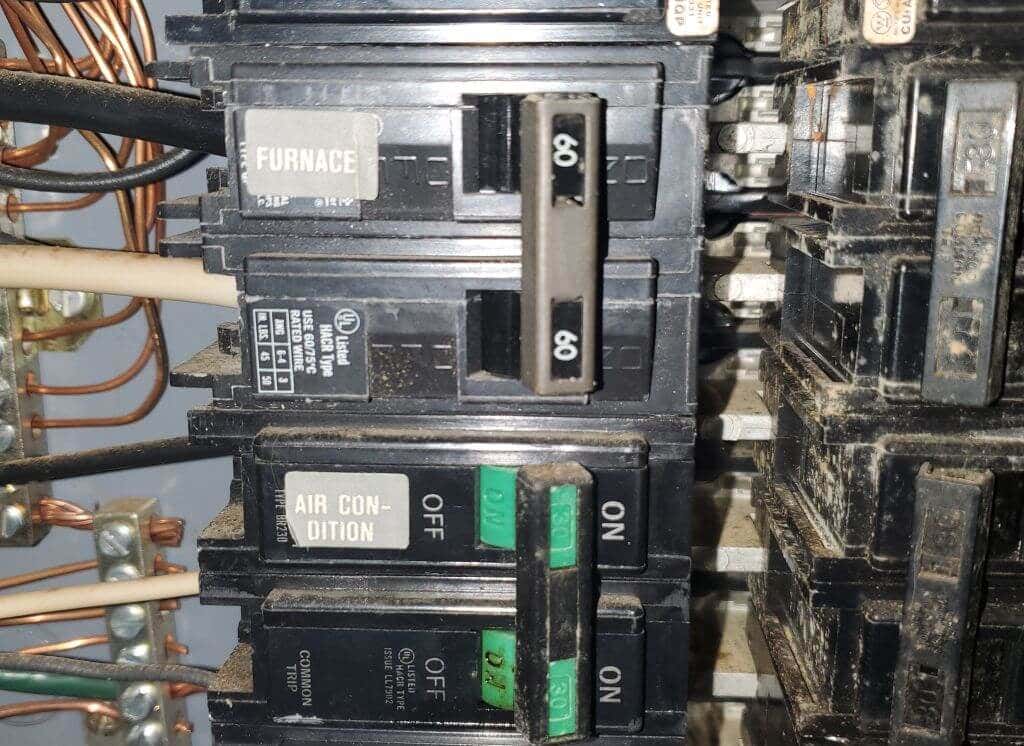
切れたヒューズを交換するか、スイッチをリセットして (完全にオフにしてから再度オンにします)、システム電源を修復します。
3. Nest の互換性を確認する: HVAC システム用に間違った Nest サーモスタットを購入した可能性があります。高電圧暖房システム(ベースボード ヒーターなど)を使用している人が誤って Nest サーモスタットを購入することがよくあります(Nest は高電圧システムをサポートしていません)。 Nest サーモスタット互換性チェッカー を使用して、正しい Nest モデルを使用していることを確認します。そうでない場合は、返品して正しいものを購入してください。
4. Nest サーモスタットの配線を確認します: 回路ブレーカーまたはヒューズ ボックスで冷暖房システムの電源を切ります。 Nest ディスプレイを取り外し、ベースの配線ネジに接続されている各ワイヤを検査します。少なくとも 3/8 インチが露出し、露出部分が完全に剥がされて真っ直ぐになっていることを確認してください。.
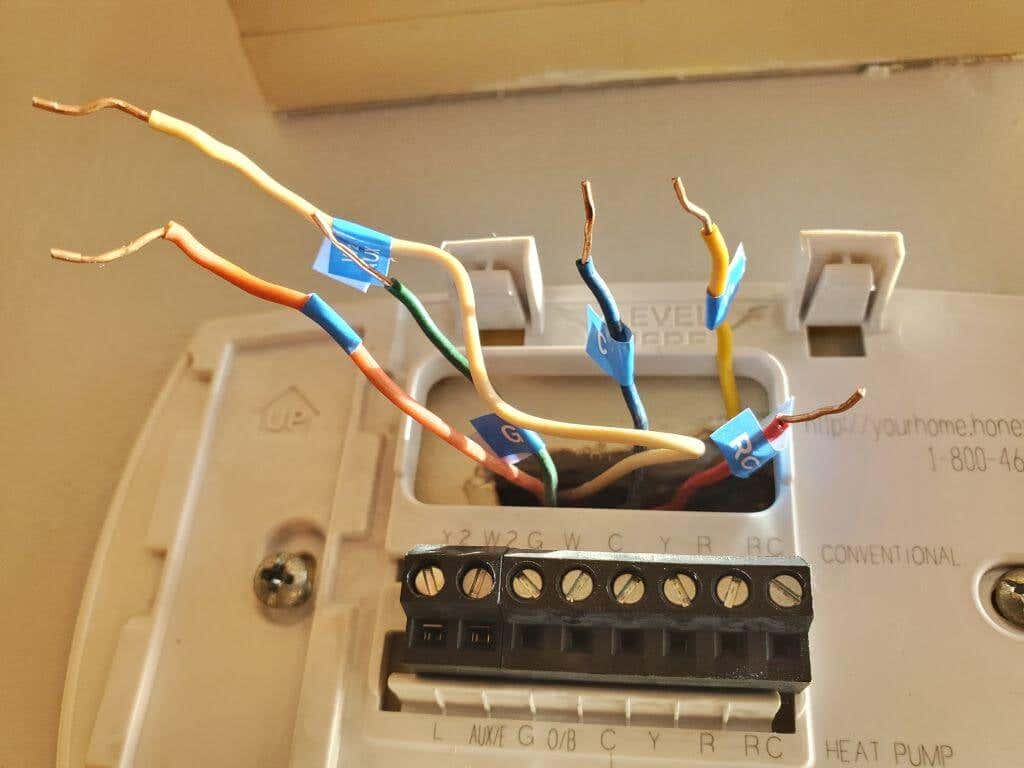
そうでない場合は、ワイヤー カッターでクリップし、剥がしてから再度挿入します。コネクタのボタンが下がったままになるように、ワイヤを十分奥まで挿入してください。次に、Nest ディスプレイを再接続し、HVAC の電源を再度オンにします。
注: ヒート ポンプ システムを使用している場合は、ヒート ポンプの配線ラベルを使用していることと、セットアップ時にシステムのタイプとして「ヒート ポンプ」を選択したことを確認する必要があります。 。これを実行しなかった場合は、Nest サーモスタットをリセットする を実行してセットアップ プロセスをもう一度実行することをお勧めします。
機能を停止した Nest サーモスタットのトラブルシューティング
しばらく動作させた後に Nest サーモスタットに問題が発生した場合は、次のトラブルシューティング手順をお試しください。
すべて試してみましたか?
上記のすべてを試しても Nest サーモスタットが正常に動作しない場合は、損傷している可能性があります。古いサーモスタットを再取り付けしてみてください。冷暖房システムが古いサーモスタットで動作する場合は、Nest 自体に問題がある可能性があります。
Nest を返品する前に、Google で地域の HVAC プロを検索するか、Google が推奨する OnTechプロフェッショナルサービス を使用してください。現在、HVAC 専門家のほとんどは、スマート ホームへの Nest サーモスタットの設置に精通しています。システムが正しく動作し、Nest サーモスタットが適切に設置されていることを確認できます。それでも Nest が動作しない場合は、ネストサポート に連絡して Nest サーモスタットを返品し、新しいものと交換する必要がある場合があります。.
.